Configurar las facturas de PrestaShop 1.7
Tutorial para que aprendas todo lo que necesitas sobre la configuración de las facturas en PrestaShop 1.7

¿Cómo acceder a la configuración de las facturas?
Para acceder a la configuración de las facturas, simplemente tenemos que ir a: Backoffice > Pedidos > Facturas
Una vez en esta sección, tenemos que ir hacia abajo, hasta llegar al bloque llamado "Opciones de factura":
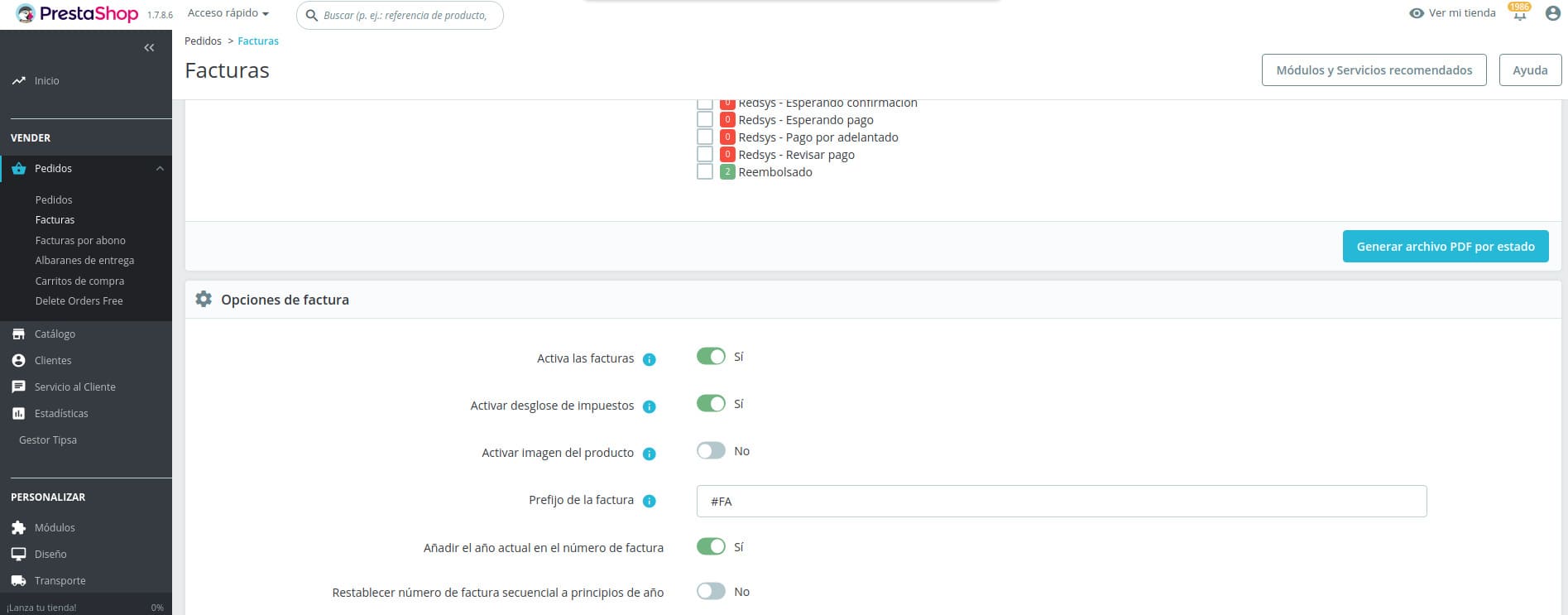
Configuración general de las facturas en PrestaShop
Veamos todo lo que se puede configurar de manera general en un PrestaShop 1.7.
Activar o desactivar las facturas
Puede ser que si utilizas un sistema externo de facturación, te interese mantener la gestión de facturas de PrestaShop desactivada. Es sencillo, si está activo los clientes recibirán una factura cuando compran. Si está desactivado, no recibirán nada.
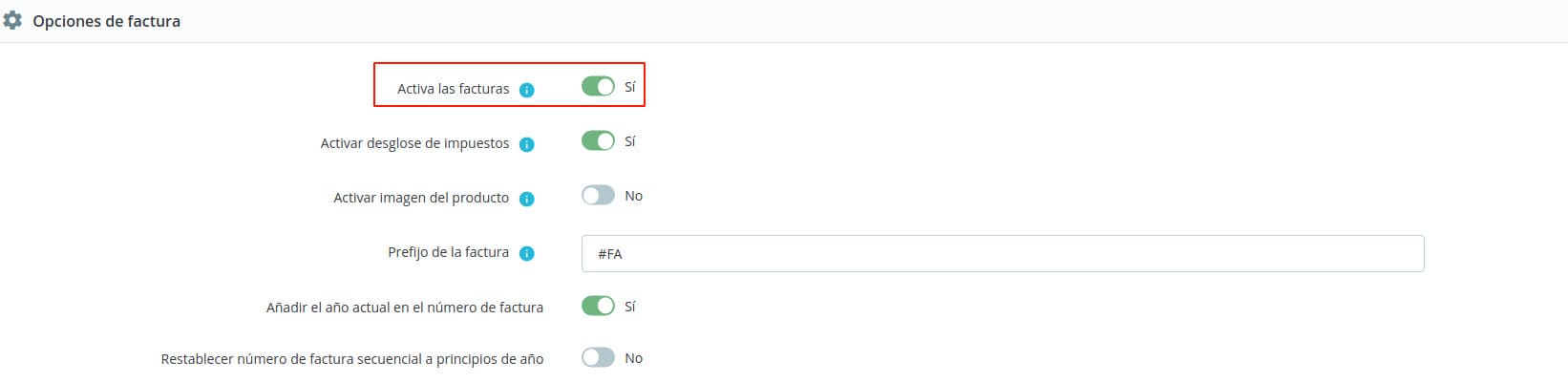
Configurar el desglose de impuestos
Puede ser que te interese mostrar la cantidad total de cada tasa de impuesto por separado. Si lo requieres, simplemente tendrás que dejar activa esta opción:
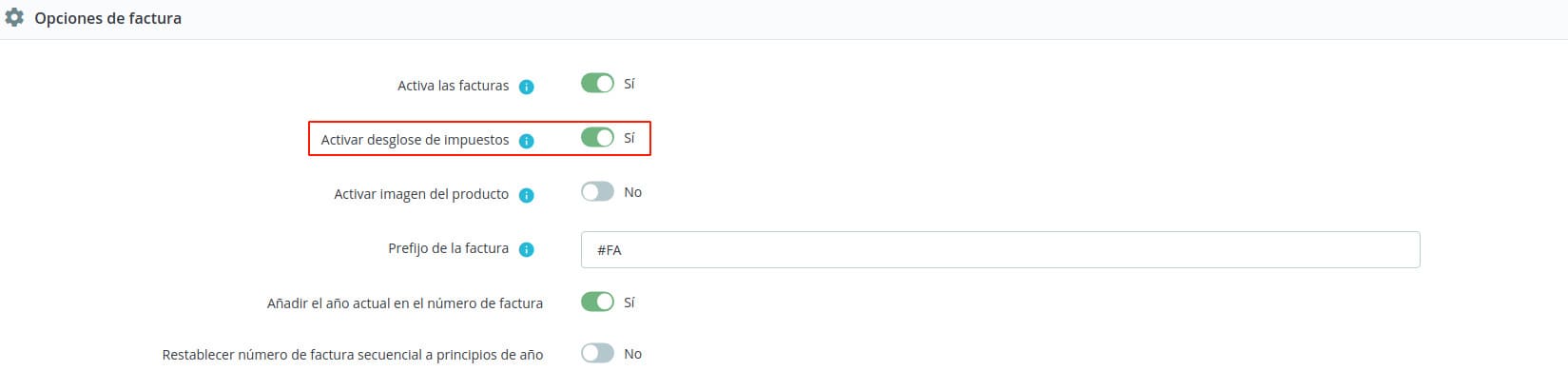
Configurar que en las facturas salga la foto de los productos
Si por algún casual necesitas configurar las imágenes de los productos en las facturas, con PrestaShop lo puedes hacer simplemente activando la siguiente casilla:
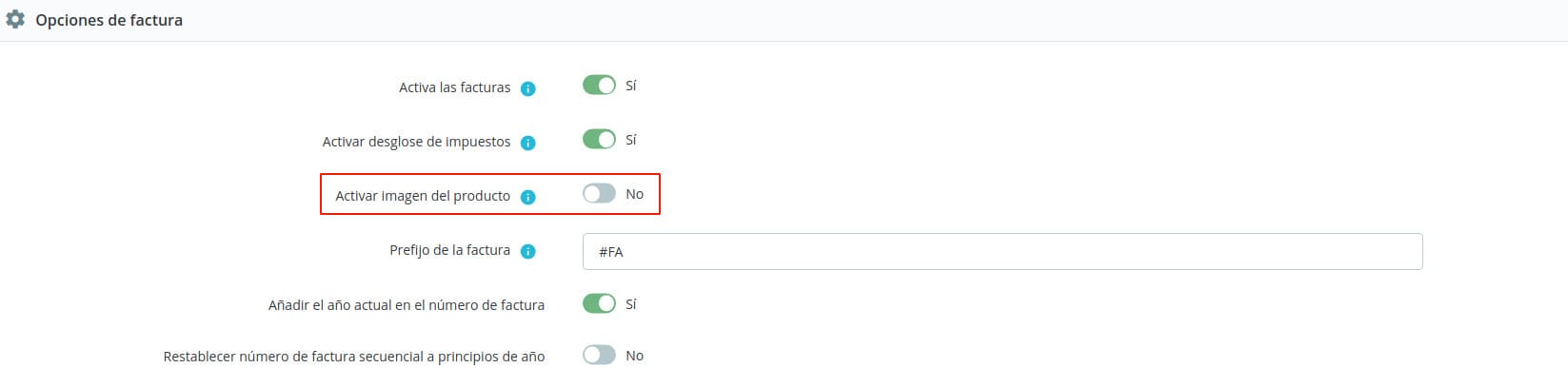
Ten en cuenta, que el PDF de la factura pesará más si esta opción queda activada.
Cómo configurar el prefijo de la factura
Esta funcionalidad la puedes separar por idioma. Es decir, puedes configurar un prefijo para las facturas de cada idioma de la tienda configurado en PrestaShop.
PrestaShop pone un prefijo por defecto, pero si necesitas personalizarlo, sería aquí donde tendrías que especificarlo:

El selector de la derecha de la imagen, es de donde se seleccionaría el idioma del PrestaShop al que debe hacer referencia el prefijo.
Añadir el año actual en el número de la factura
Si te interesa añadir el año al número de la factura debes activar esta opción:

Cómo restablecer el número de factura anualmente
Si te interesa que a cada inicio de año, el número de factura secuencial se restablezca, debes activar la siguiente opción:

Seleccionar la posición de la fecha de la factura
Sin necesidad de tocar la plantilla de la factura, con PrestaShop puedes seleccionar dos posiciones distintas para la fecha de la factura:
- Después del número secuencial (por defecto)
- Antes del número secuencial.
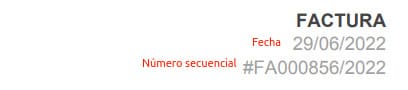
Configurar la enumeración de la factura
Por defecto, esta opción estará siempre con el valor '0'. Esto significa que se mantendrá el número por el que vaya actualmente.
Si, por el contrario, necesitases empezar desde un número específico, simplemente tendrías que indicar aquí el número que tendrá que cargar la siguiente factura que se genere.

Configurar texto legal
Aunque no es obligatorio, si necesitases añadir un bloque de texto legal a la factura, si en el siguiente campo añades el contenido:

Este aparecerá en la factura como información adicional legal bajo el resumen de los métodos de pago.
Configurar texto para el pie de página
Si quisieras, además, añadir un bloque de texto personalizado debajo del todo, en el pie de la factura, tendrías que añadir ese contenido en el siguiente campo:

Modelo de la factura
Si tuvieses más de un estilo de factura disponible, desde este selector podrías seleccionar cual quieres que se aplique.

Además, tienes conocimientos de HTML, en este otro artículo te explicamos cómo añadir tus propios modelos de factura o editar los que ya existen.
Configuración del almacenamiento de los PDFs de las facturas
Si tienes las nociones técnicas suficientes para valorar qué configuración es la óptima para tu escenario, sepas que tienes dos opciones de almacenamiento para los PDFs de las facturas:
- En el disco del servidor.
- En la memoria caché del servidor.
Por rendimiento para que el cliente obtenga más rápidamente la factura, se deja por defecto la opción de "Almacenamiento en la memoria caché del servidor".
La opción de almacenarlas en el disco del servidor, preserva la memoria pero ralentiza el proceso de generación del PDF cuando se requiera descargar el PDF de la factura.
¿Cuándo recibirá el cliente la factura de su pedido?
Para configurar el cuándo se generarán las facturas, tendríamos que hacerlo desde los estados del pedido. Para ello, tendrás que ir a:
Backoffice > Parámetros de la tienda > Configuración de pedidos > Estados
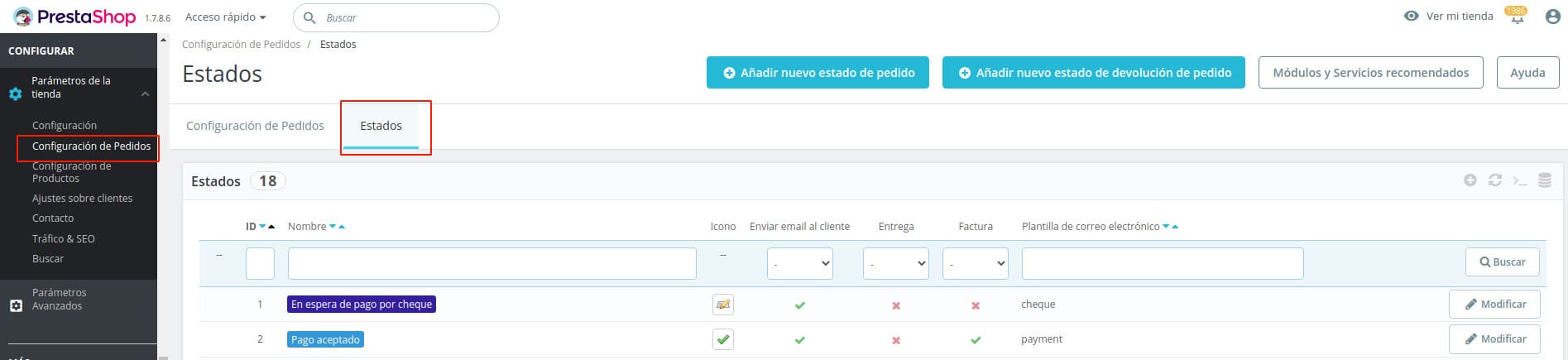
Y una vez aquí, simplemente tendrás que activar qué estados del pedido permitirán generar la factura para el pedido:
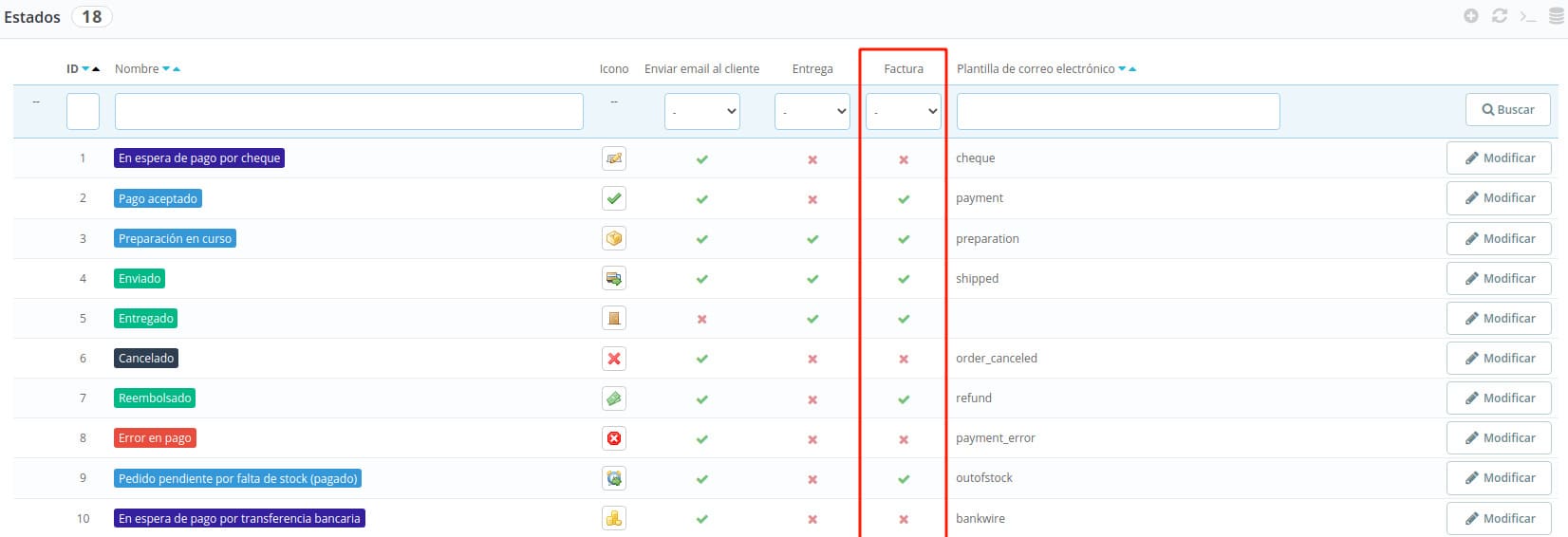
Si entramos en la modificación del estado deseado, como por ejemplo este:
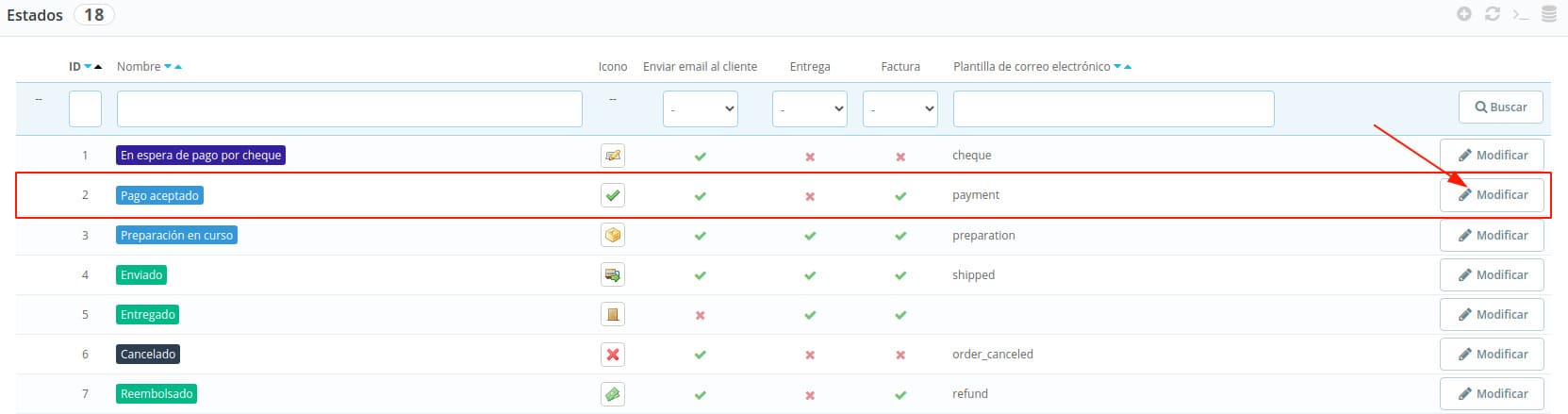
Se podrá configurar lo siguiente relacionado con la factura:
Configurar que el cliente pueda ver y descargar su factura
Por cada método de pago, se podrá seleccionar que si el pedido está en ese método de pago, el cliente podrá desde su cuenta ver y descargas su factura.
Simplemente tendríamos que en la edición de ese estado de pedido, dejar marcado este check:
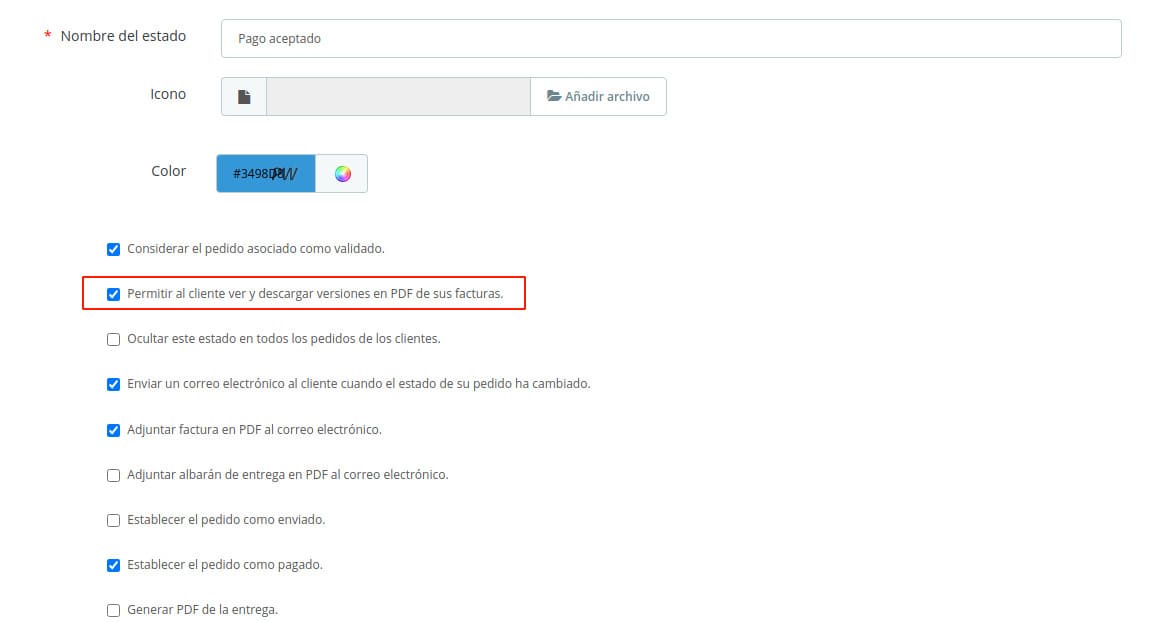
Adjuntar el PDF de la factura en el correo electrónico
Si el estado del pedido tiene configurado que debe enviar un email con una plantilla concreta, además se puede configurar si en ese email se requiere que vaya adjunto el PDF de la factura.
Para ello tendrías que dejar marcado la siguiente opción:
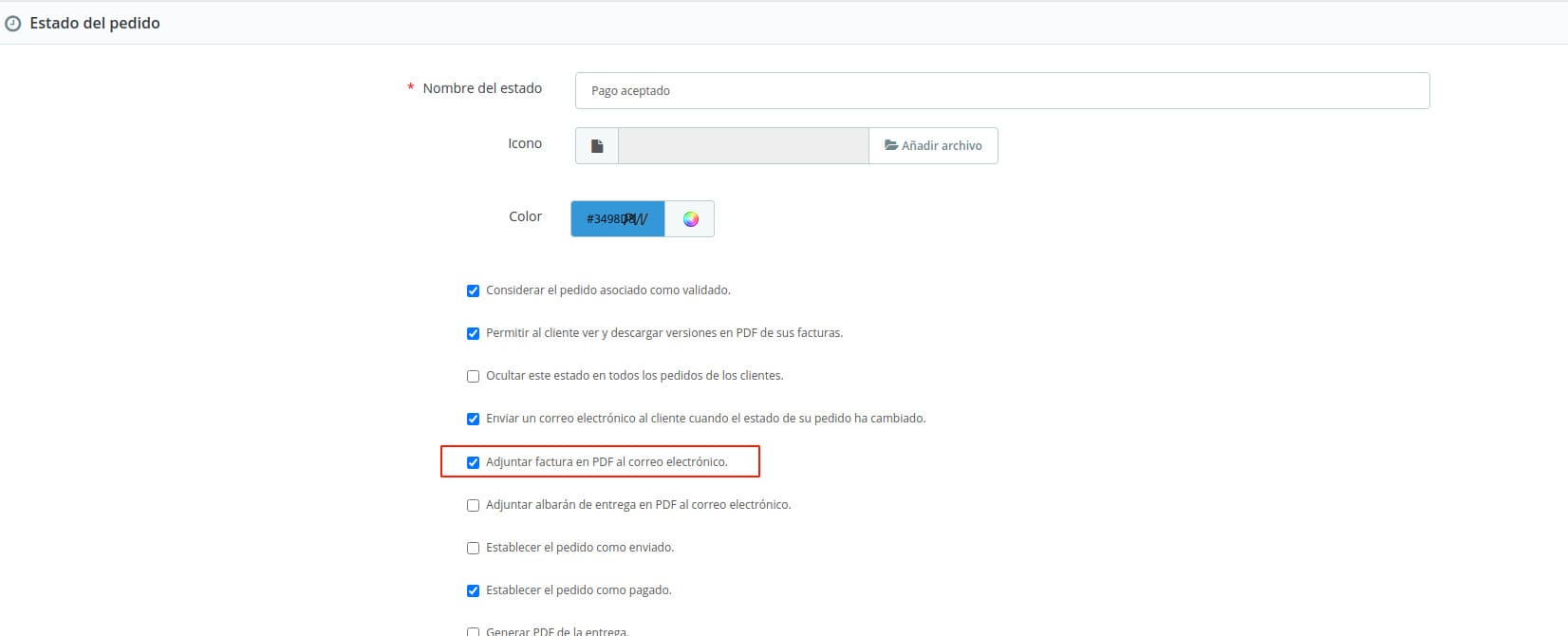


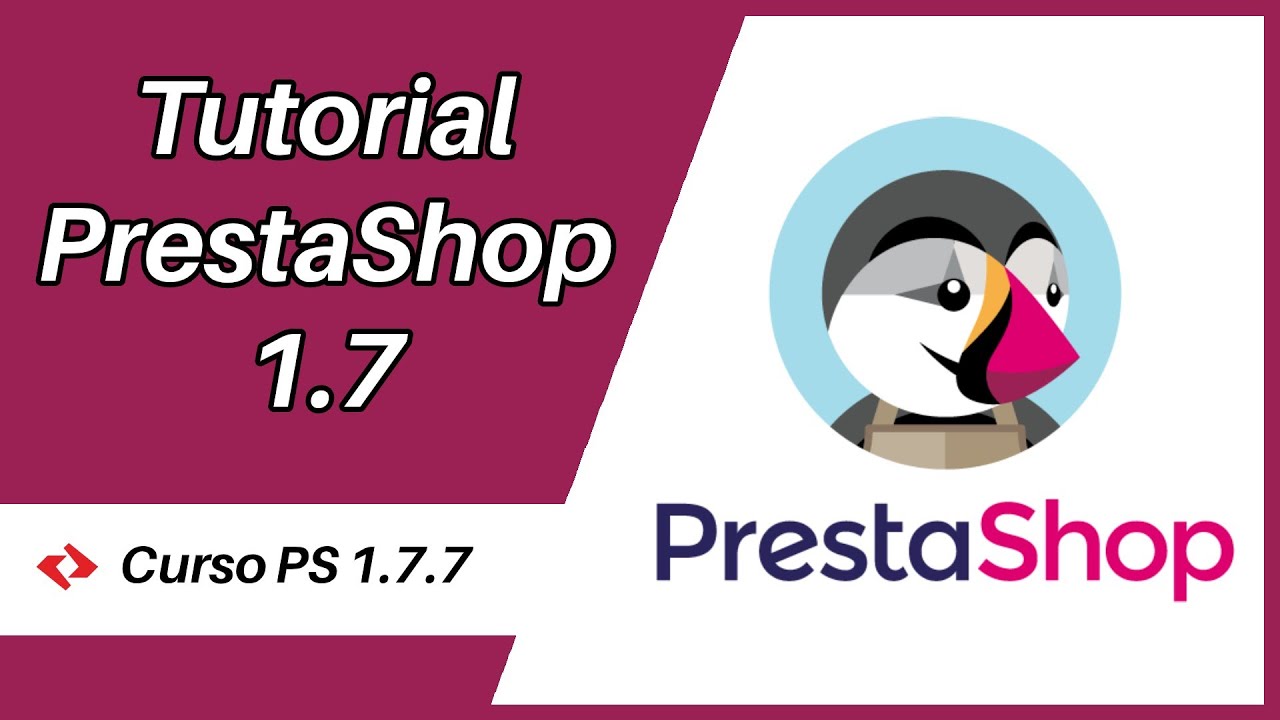


Escribe un comentario